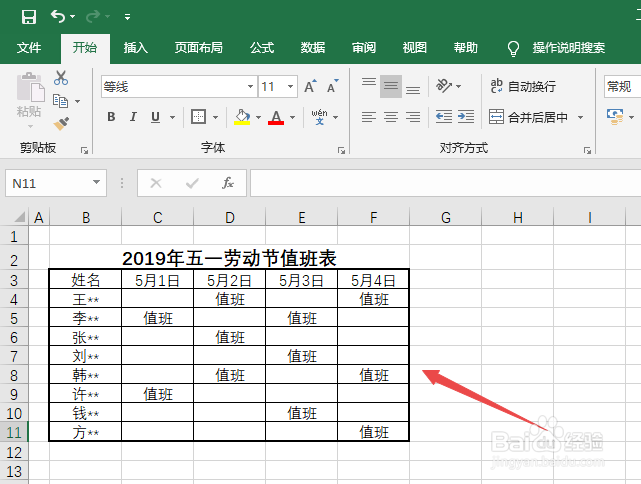1、先打开电脑上面的excel2019,然后选中图示中的区域;
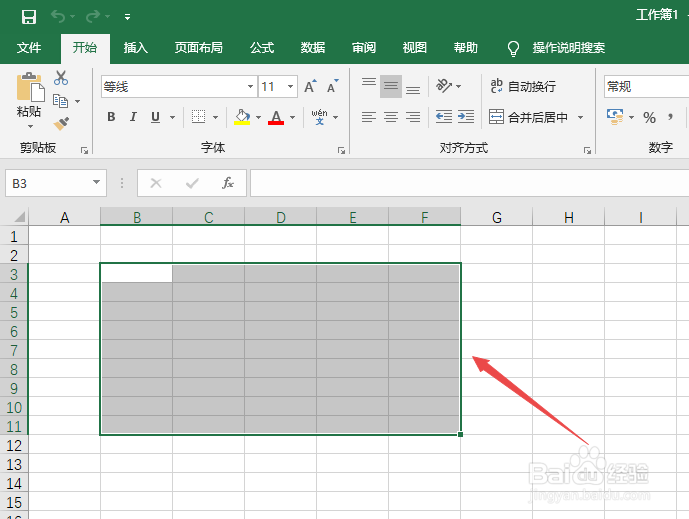
2、之后点击边框按钮边上的下拉箭头,然后点击所有边框;
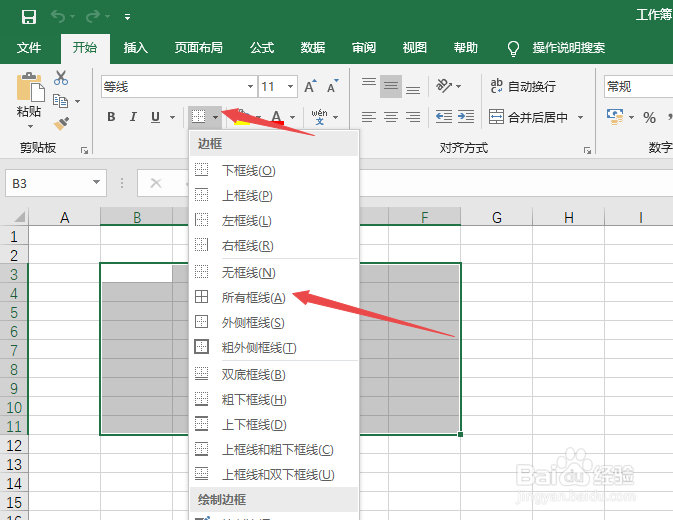
3、之后选中表格上面的那些单元格,然后点击合并后居中;
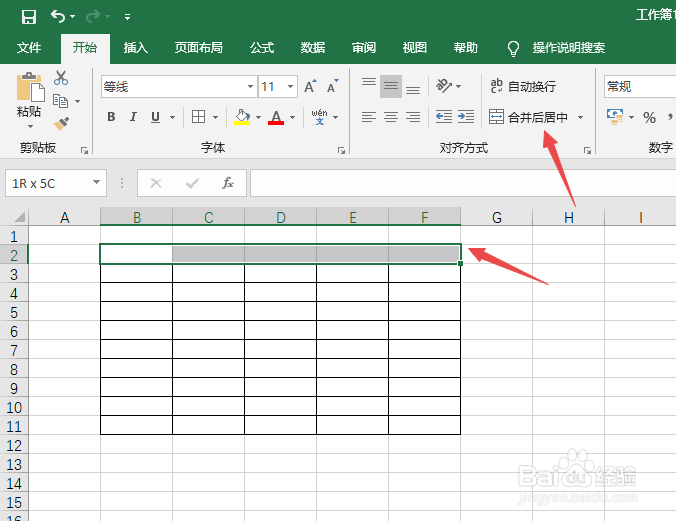
4、之后我们输入2019年五一劳动节值班表;
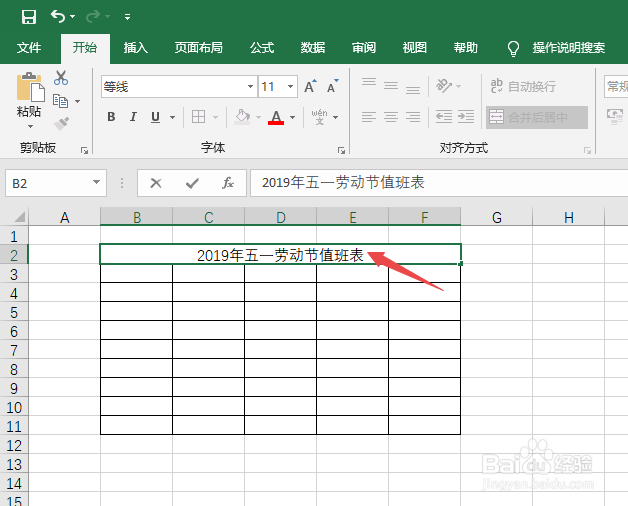
5、然后输入姓名、时间等信息,之后选中表格,然后点击居中按钮;
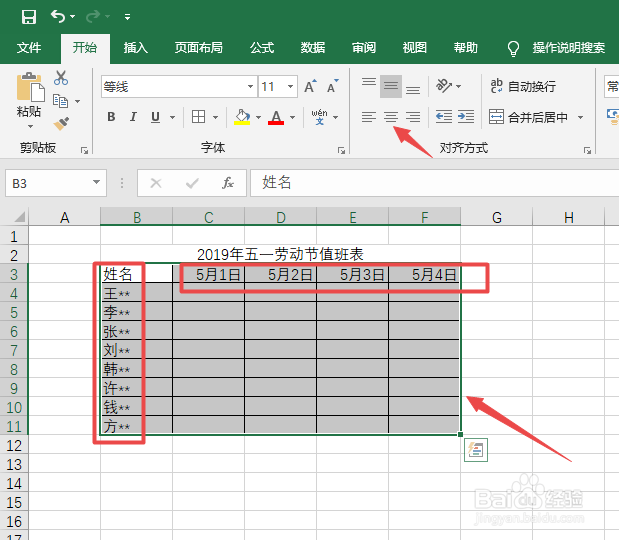
6、然后选中A列,之后右击选择列宽;

7、然后输入2,之后点击确定;
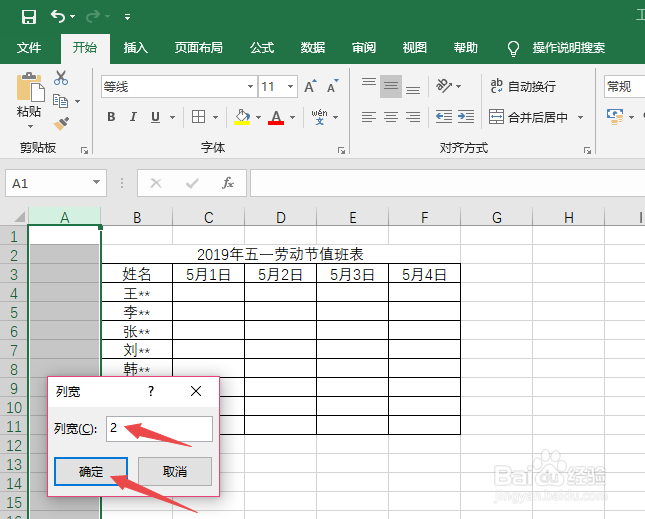
8、然后选中第2行,之后在字体大小中输入14,然后按回车键;
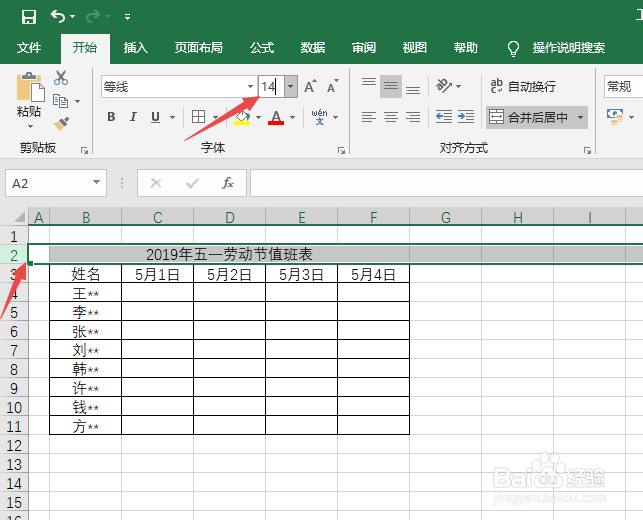
9、之后选中合并的单元格,然后点击加粗按钮;

10、之后选中表格,然后点击边框按钮边上的下拉箭头,弹出的界面,点击粗外侧框线;

11、之后我们就可以进行排班了,在相应的日期内输入值班两个字。最终结果如图所示,这样我们就制作好2019年五一劳动节值班表了。